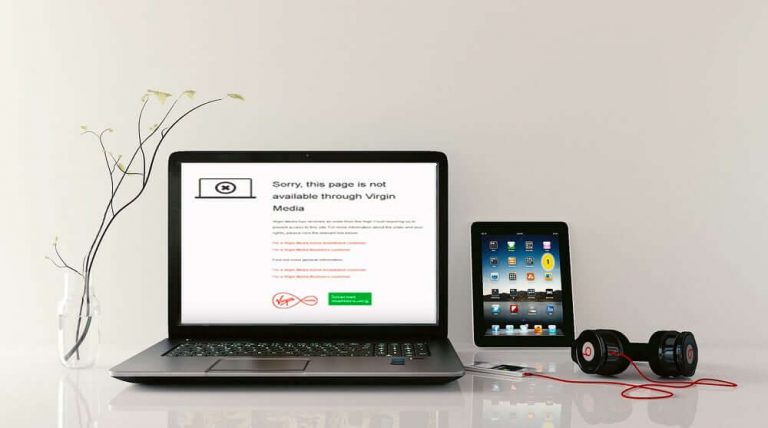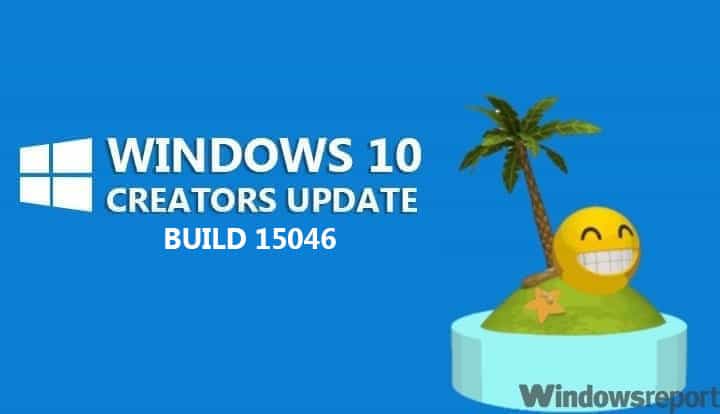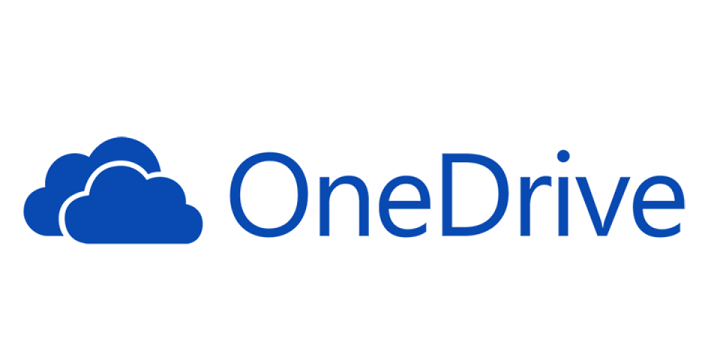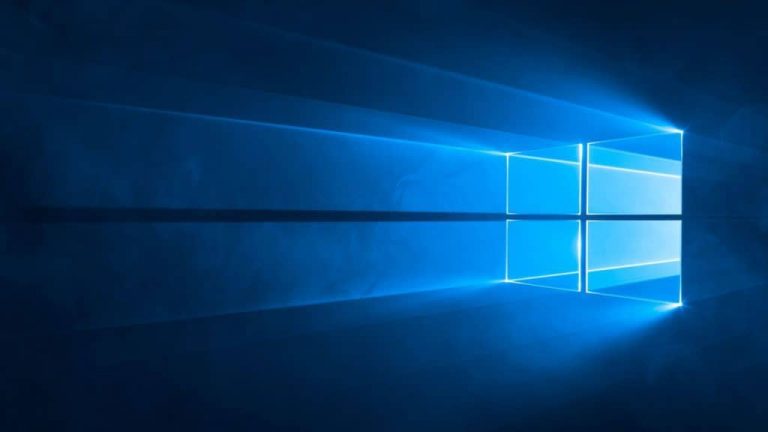Вот как удалить рекламное ПО Genius Box с вашего компьютера

Genius Box – потенциально опасная программа, разработанная TGF Interactive. Это рекламное ПО, которое отображает рекламу в виде баннеров и всплывающих окон с пометкой «Ad by GeniusBox» или «TGF Interactive». Разработчики этой программы заявляют, что это «загружаемое приложение», но в большинстве случаев программа устанавливается в вашей системе без вашего ведома и без вашего предварительного согласия.
Разработчики этого приложения говорят, что это совершенно законное и безопасное приложение для установки, и даже утверждают, что оно действительно улучшит ваш поиск. Вот полное описание TGF Interactive:
Genius Box – это загружаемое приложение, предназначенное для расширения возможностей поиска. Установив Genius Box, вы можете быстро и легко просматривать наиболее релевантные результаты поиска со всех ваших любимых веб-сайтов и поисковых систем без необходимости открывать дополнительные окна или вкладки или переходить на несколько сайтов, а затем выполнять одинаковый поиск на каждом из них. их. Чтобы включить свои функции, GeniusBox устанавливается как локальный прокси-сервер и интерпретирует содержимое зашифрованных веб-страниц.
Хотя он не был отмечен как вирус, эксперты сети называют Genius Box потенциально опасным приложением из-за ложного характера его установки и дискомфорта, который оно создает позже. Сразу после того, как он будет установлен в вашей системе, вы начнете получать слишком много навязчивой рекламы в своих веб-браузерах.
Эти объявления могут отображаться как баннеры в результатах поиска или как всплывающие окна. Кроме того, это приложение может перенаправлять вас на спонсируемые ссылки и неизвестные веб-сайты, превращая просмотр веб-страниц в кошмар. Кроме того, всплывающие окна и перенаправления, созданные Genius Box, могут вовлекать вас с другим рекламным ПО или реальным вредоносным ПО, которое может нанести вред вашей системе.

Рекомендуется предпринять необходимые шаги, чтобы отозвать этот запрос, как только у вас появятся первые признаки его присутствия. Раннее удаление может предотвратить повреждение вашей системы в будущем. Чтобы полностью удалить Genius Box и его компоненты с вашего компьютера, вам необходимо выполнить двухэтапную процедуру, описанную ниже.
Удалите Genius Box с вашего ПК
Шаг 1. Удалите Genius Box из Windows.
Самый быстрый и простой способ удалить Genuis Box из Windows – через панель управления. Следуй этим шагам:

-
Нажмите клавишу Windows и в строке поиска введите Панель управления и щелкните ее,
-
В разделе “Программы” нажмите “Удалить программу”,
-
Вы попадете в окно удаления или изменения программы,
-
Найдите Genius Box, нажмите на него и выберите Удалить,
-
Следуйте инструкциям на экране,
-
Также проделайте то же самое с любыми недавно установленными подозрительными / незнакомыми программами (они появятся вверху списка).
Шаг 2. Сбросьте настройки веб-браузеров
Скорее всего, Genius Box изменил настройки поиска и домашнюю страницу вашего веб-браузера. Чтобы удалить эти изменения, вам придется перезапустить веб-браузеры.
2.1. Restablecer Google Chrome

-
Откройте Google Chrome и перейдите в меню Chrome,
-
Нажмите “Настройки”,
-
Прокрутите вниз до раздела “Поиск” и нажмите “Управление поисковой системой”,
-
Выбранная вами поисковая система должна быть вверху списка поисковых систем по умолчанию,
-
Если нет, нажмите на три точки рядом с предпочитаемой поисковой системой и выберите По умолчанию,
-
Также нажмите на три точки рядом с любыми подозрительными / незнакомыми поисковыми системами и выберите Удалить из списка,
-
Вернитесь на страницу настроек, прокрутите вверх до раздела «Внешний вид» и нажмите кнопку «Показать».
-
Если ниже отображается веб-адрес, удалите его и выберите «Новый тег»,
-
Перезапустите Chrome, чтобы изменения вступили в силу.
2.2. Restablecer Mozilla Firefox

-
Вверху окна найдите кнопку Firefox и перейдите в подменю «Справка»,
-
Выберите Информация об устранении неполадок,
-
Щелкните Обновить Firefox, а затем снова в окне подтверждения
-
Окно закроется, и Firefox перезапустится,
-
Снова появится окно со списком импортированной информации,
-
Нажмите «Готово», и Firefox снова откроется.
2. 3. Сбросьте Microsoft Edge.
Если у вас есть Windows 10 Fall Creators Update, вы можете сбросить Edge из приложения «Настройки». Следуй этим шагам:

-
Откройте «Настройки» и перейдите в «Приложения»> «Приложения и функции»,
-
Найдите Microsoft Edge справа и выберите его,
-
Появится ссылка Advanced Options, нажмите на нее,
-
Во вновь открывшемся диалоговом окне нажмите кнопку «Сброс», чтобы сбросить Edge,
-
Необходимо сбросить Edge до настроек по умолчанию.
2.4. Сбросить Microsoft Internet Explorer

Для тех из вас, кто все еще придерживается старого любимого Microsoft Internet Explorer, выполните следующие действия, чтобы удалить компоненты Genius Box:
-
В Internet Explorer нажмите кнопку «Сервис» и нажмите «Свойства обозревателя»,
-
Выберите вкладку Advanced,
-
Нажмите “Сбросить”,
-
Также установите флажок Удалить личные настройки,
-
После применения настроек по умолчанию нажмите «Закрыть», затем «ОК»,
-
Перезапустите Internet Explorer, чтобы изменения вступили в силу.
Мы надеемся, что вышеупомянутое решение помогло вам удалить Genius Box с вашего ПК. Как всегда, если вы столкнетесь с другими решениями для полного удаления Genius Box, вы можете перечислить шаги, которые необходимо выполнить, в комментариях ниже.
Этикетки: рекламное ПО, Genius Box